Stickers verwijderen in iOS 17
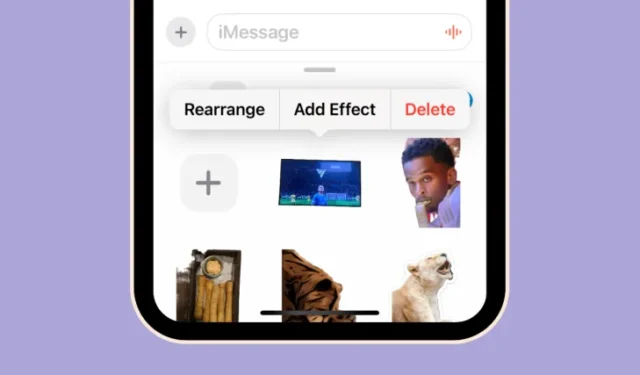
Wat te weten
- Om een sticker te verwijderen, ga naar Berichten > selecteer een gesprek > + pictogram > Stickers > druk lang op een ongewenste sticker en tik op Verwijderen .
- Je kunt meerdere stickers verwijderen door eerst naar de stickerslade te gaan > een sticker lang ingedrukt te houden > Herschikken en vervolgens op het minteken (-) te tikken .
- Met iOS 17 kun je ook stickerpakketten in één keer verwijderen of stickers van het Emoji-toetsenbord volledig uitschakelen.
- Volg de onderstaande handleidingen met schermafbeeldingen voor meer informatie hierover.
Met Apple kun je in iOS 17 van elke foto stickers maken en deze in Berichten en andere apps gebruiken om op een leukere manier met je vrienden en familie te communiceren. Na verloop van tijd kun je overweldigd raken door een heleboel stickers die je misschien niet langer wilt gebruiken. Het is dus belangrijk dat u weet hoe u de stickers die u hebt gemaakt of aan uw iPhone hebt toegevoegd, kunt verwijderen, zodat u kunt beheren welke stickers in de stickerlade verschijnen en welke u moet loslaten.
In dit bericht leggen we alle manieren uit waarop je stickers van je iPhone kunt verwijderen of de interactie ermee kunt stoppen als je ze niet meer wilt gebruiken.
Hoe u een sticker van uw iPhone verwijdert
Stickers maken deel uit van het eigen toetsenbord van Apple op iOS, dus je kunt ze verwijderen terwijl je de Berichten-app gebruikt of uit andere apps waarin je het toetsenbord als invoer gebruikt.
Methode 1: Vanuit de Berichten-app
Om een sticker te verwijderen, open je de Berichten- app op je iPhone.
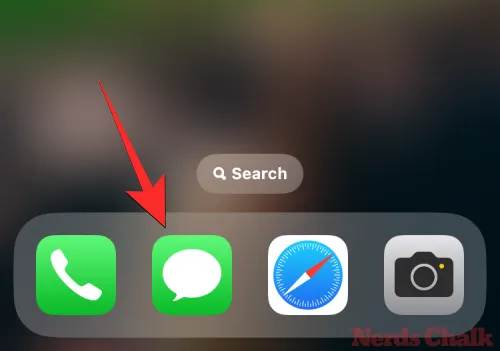
Kies in Berichten een gesprek om door te gaan. Het maakt niet uit welk gesprek je opent; stickers kunnen uit de app worden verwijderd, ongeacht welk gesprek je op dit scherm opent.
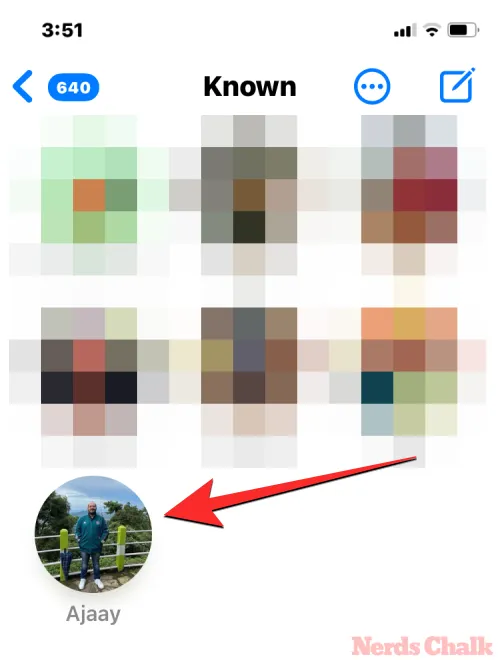
Wanneer het gesprek wordt geladen, tikt u op het + pictogram in de linkerbenedenhoek.
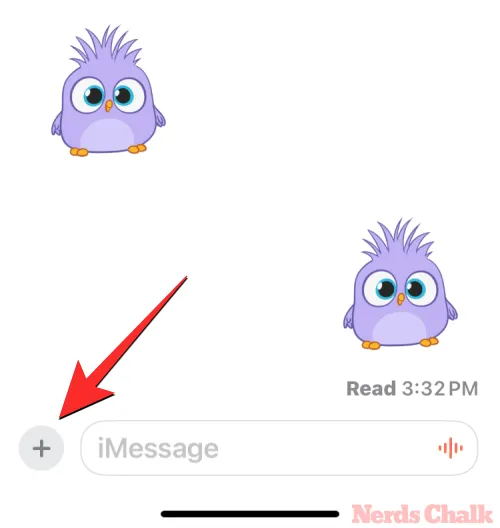
Tik in de lijst met opties die verschijnen op Stickers .
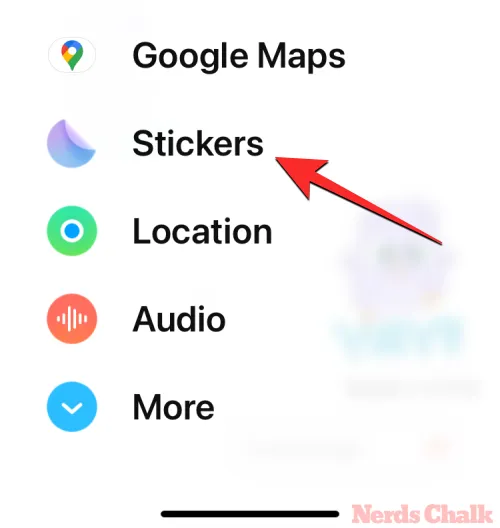
Je ziet nu de Stickers-lade in de onderste helft van het scherm, die je omhoog kunt trekken om uit te vouwen. In de la worden al je recent gebruikte stickers weergegeven.
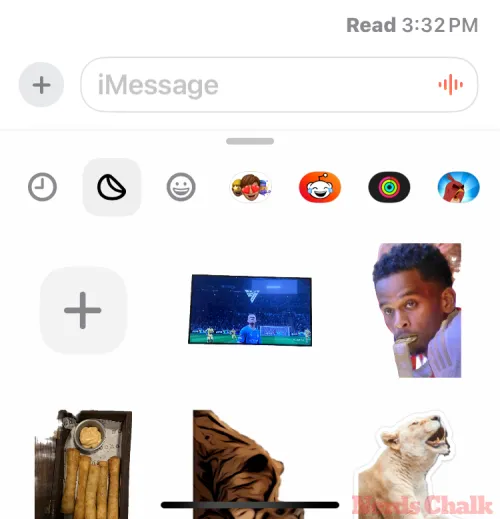
Om een sticker uit dit gedeelte te verwijderen, drukt u lang op een ongewenste sticker en tikt u op Verwijderen .
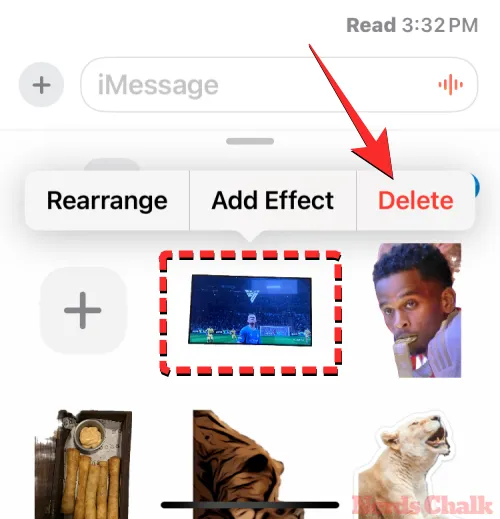
De geselecteerde sticker wordt nu uit de stickerslade verwijderd. Je kunt deze stappen herhalen om meer stickers uit de Berichten-app te verwijderen.
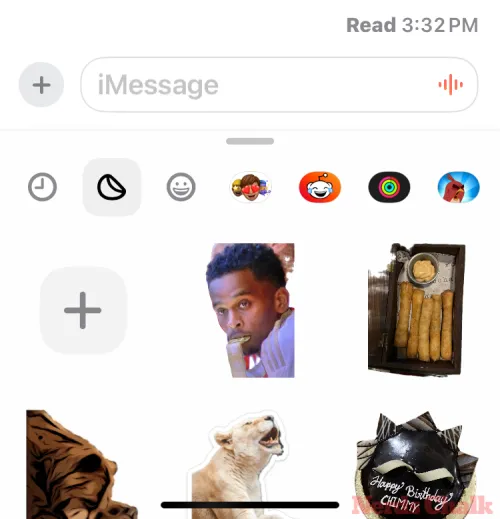
Methode 2: Vanuit andere apps
Je kunt een sticker ook uit elke andere app verwijderen, maar het proces om toegang te krijgen tot de stickerlade kan enigszins afwijken van de bovenstaande methode. Stel dat je de WhatsApp-app wilt gebruiken om dit voor elkaar te krijgen; daarvoor kun je de WhatsApp- app op je iPhone openen en een gesprek openen om verder te gaan. Het maakt niet uit welk gesprek je opent, zolang je maar het eigen toetsenbord op iOS opent.
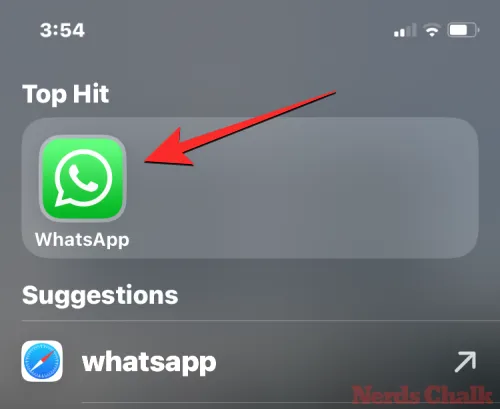
Tik op WhatsApp op het tekstvak onderaan om het iOS-toetsenbord te openen.
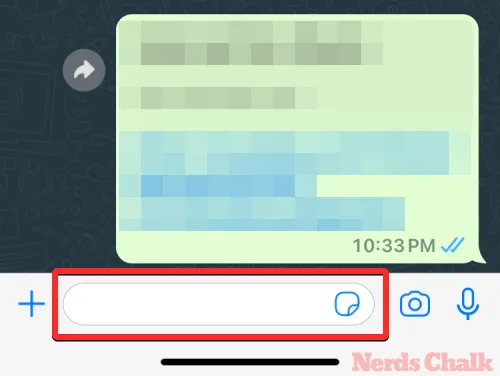
Wanneer het toetsenbord verschijnt, tikt u op de Emoji-knop in de linkerbenedenhoek.
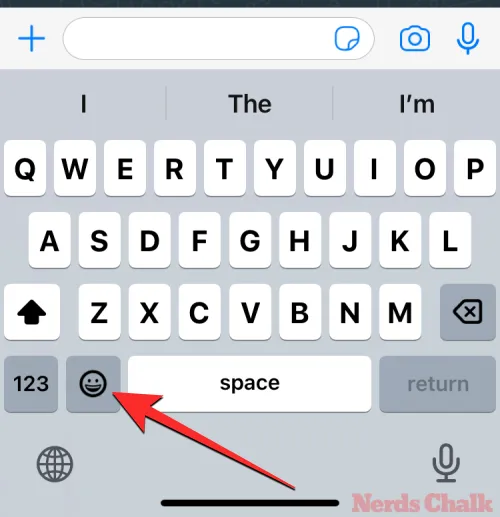
Hierdoor wordt de pagina Veelgebruikte Emoji’s geopend, waar u uw onlangs verzonden stickers en emoji’s ziet. Om de stickerslade vanaf hier te openen, tikt u op het stickerspictogram zoals weergegeven in de onderstaande schermafbeelding.
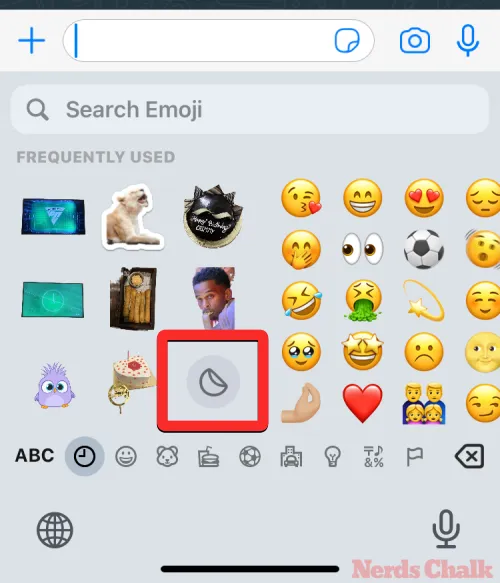
Je ziet nu de Stickers-lade in de onderste helft van het scherm, die je omhoog kunt trekken om uit te vouwen. In de la worden al je recent gebruikte stickers weergegeven.
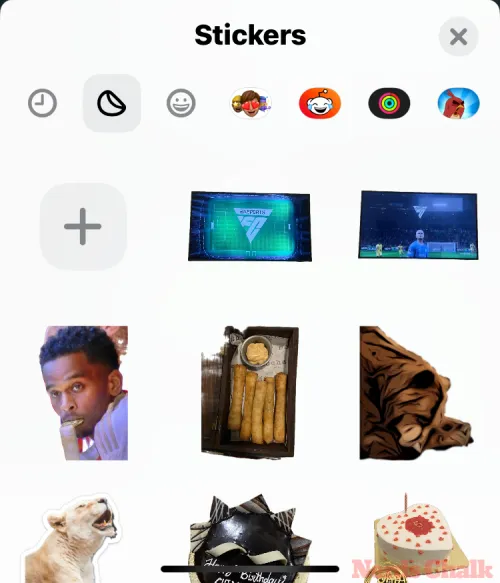
Om een sticker uit dit gedeelte te verwijderen, drukt u lang op een ongewenste sticker en tikt u op Verwijderen .
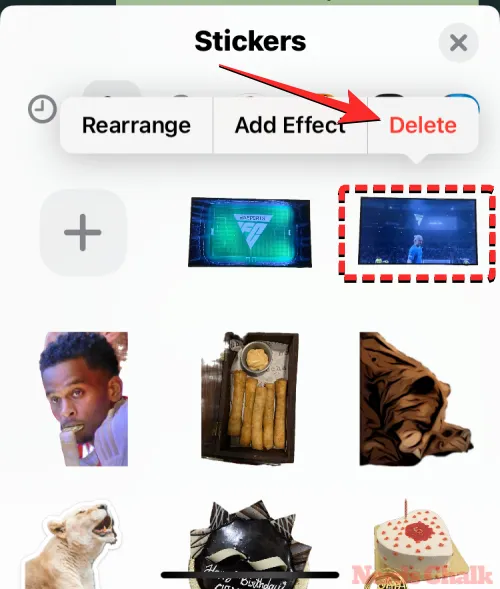
De geselecteerde sticker wordt nu uit de stickerslade verwijderd. Je kunt deze stappen herhalen om meer stickers uit dezelfde app te verwijderen.
Hoe u meerdere stickers van uw iPhone kunt verwijderen
Je kunt ook meerdere stickers tegelijk van je iPhone verwijderen door de onderstaande methoden te volgen.
Methode 1: Selecteer en verwijder meer dan één sticker
Het proces voor het verwijderen van meerdere stickers uit de Berichten-app is vergelijkbaar met methode 1 hierboven, maar met kleine wijzigingen. Om aan de slag te gaan, opent u de Berichten- app op uw iPhone.
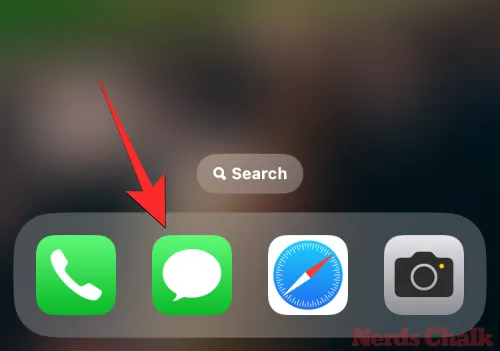
Kies in Berichten een gesprek om door te gaan. Het maakt niet uit welk gesprek je opent; stickers kunnen uit de app worden verwijderd, ongeacht welk gesprek je op dit scherm opent.
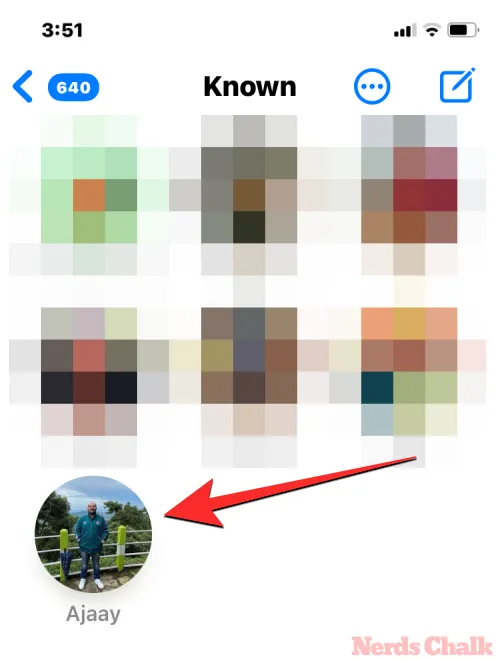
Wanneer het gesprek wordt geladen, tikt u op het + pictogram in de linkerbenedenhoek.
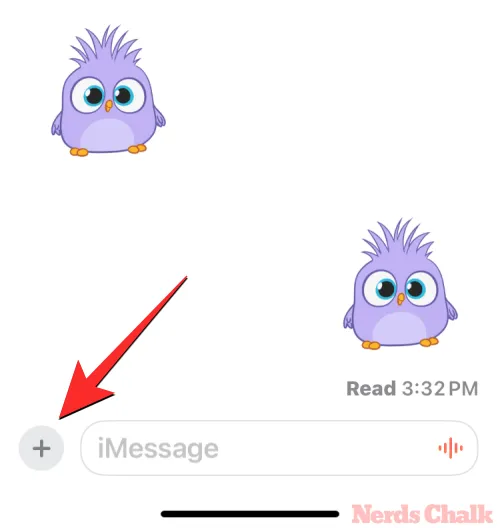
Tik in de lijst met opties die verschijnen op Stickers .
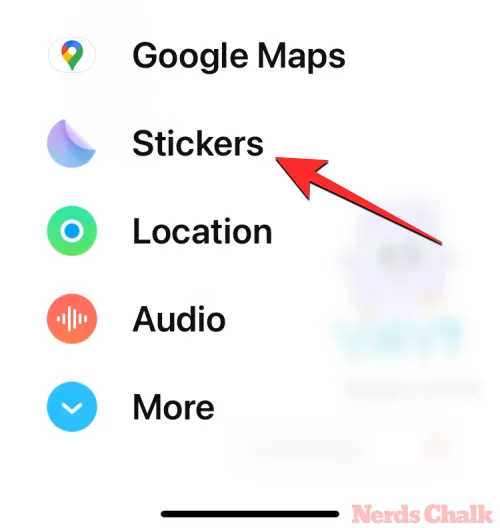
Je ziet nu de Stickers-lade in de onderste helft van het scherm, die je omhoog kunt trekken om uit te vouwen. In de la worden al je recent gebruikte stickers weergegeven.
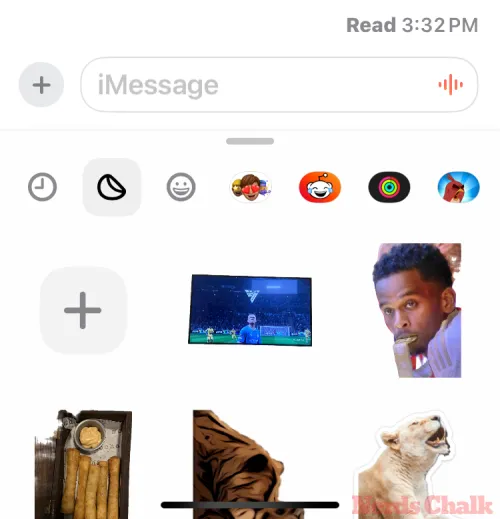
Om meerdere stickers te verwijderen, drukt u lang op een van de stickers op het scherm en tikt u vervolgens op Herschikken .
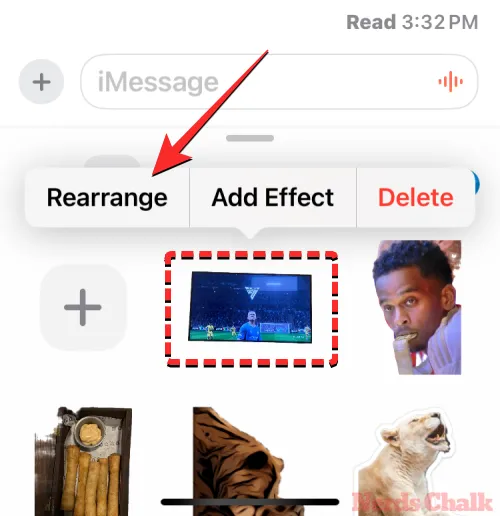
Je gaat nu naar de bewerkingsmodus in de Stickers-lade, waarna alle stickers op het scherm beginnen te schudden. Om stickers in bulk te verwijderen, tikt u op het minteken (-) in de linkerbovenhoek van elke sticker die u wilt verwijderen.
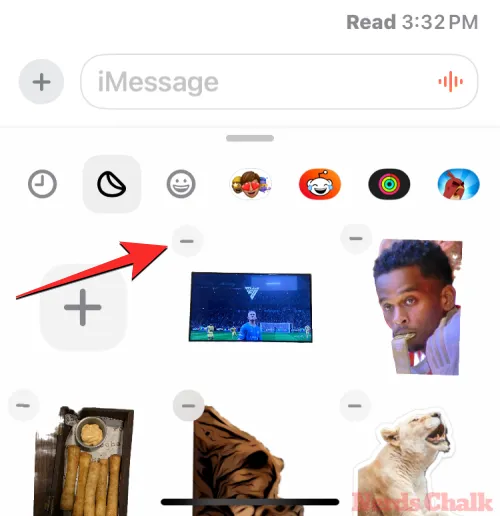
Eén voor één verdwijnen de stickers op de lade van het scherm.
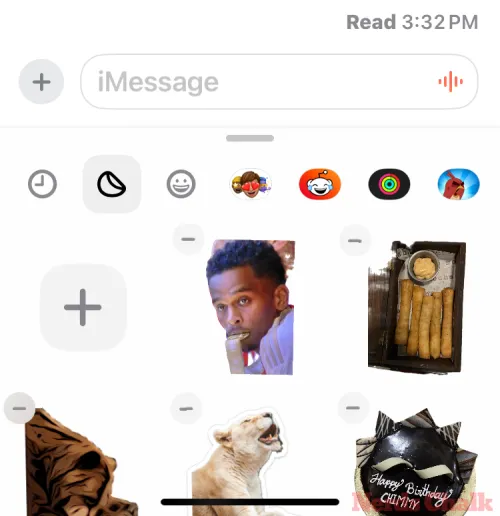
Wanneer je klaar bent met het verwijderen van de ongewenste stickers, tik je op een lege ruimte in de stickerlade of ergens anders op het scherm om de bewerkingsmodus te verlaten.
Methode 2: Verwijder stickerpakketten van uw iPhone
Naast het maken van je eigen stickers, kun je met Apple ook stickerpakketten uit verschillende apps toevoegen. Als u deze pakketten niet langer in uw stickerlade wilt bewaren, kunt u een pakket eenvoudig volledig verwijderen. Om stickerpakketten te verwijderen, ga je naar een app waarmee je stickers kunt toevoegen; we gebruiken in dit geval de Berichten- app.
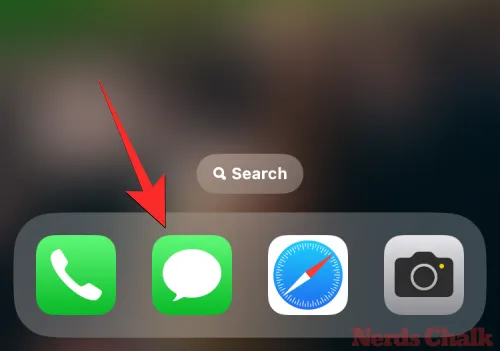
Als u zich in Berichten bevindt, gaat u naar een gesprek, tikt u op het +-pictogram en selecteert u vervolgens Stickers . In andere apps moet je op de Emoji-knop in de linkerbenedenhoek tikken om het Emoji-toetsenbord te openen.
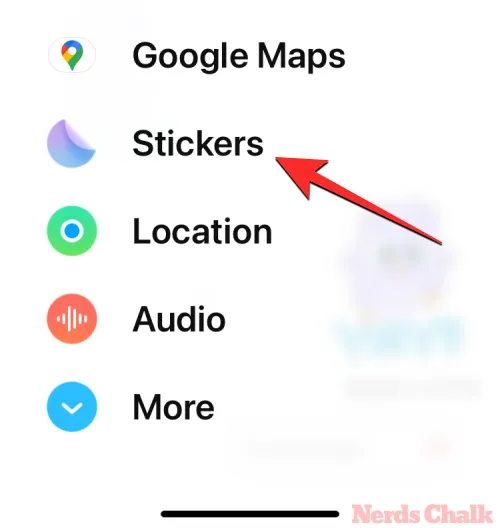
Wanneer de Stickers-lade verschijnt, scrolt u naar rechts van de sticker-app-rij bovenaan deze lade en tikt u op Bewerken .
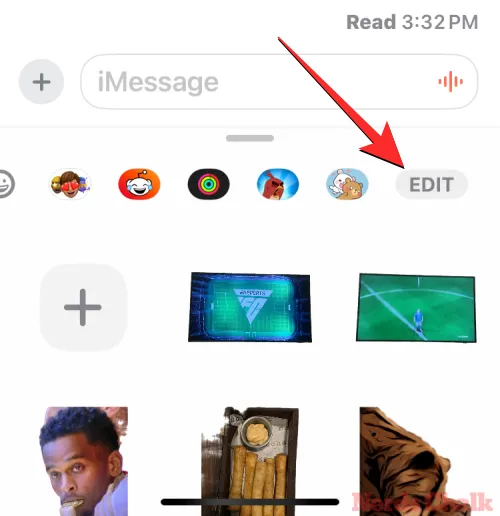
In het scherm Sticker-apps beheren dat verschijnt, zie je een lijst met alle sticker-apps die beschikbaar zijn op je iPhone. Om een ongewenste app uit deze lijst te verwijderen, veegt u deze naar links .
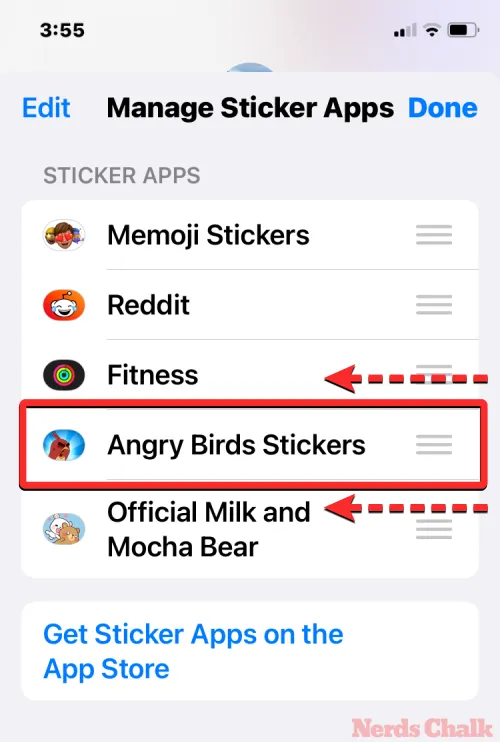
Tik nu op Verwijderen aan de rechterkant van de geselecteerde app.
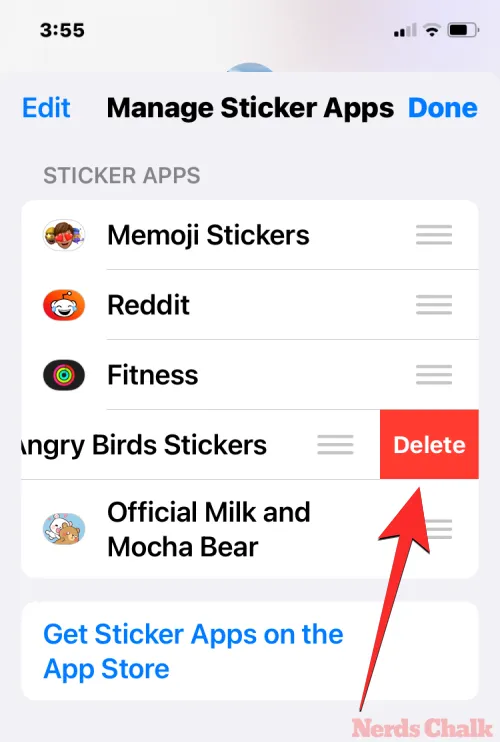
U ziet nu een prompt waarin u wordt gevraagd uw actie te bevestigen. Om deze sticker-app te verwijderen, tikt u op Verwijderen in deze prompt.
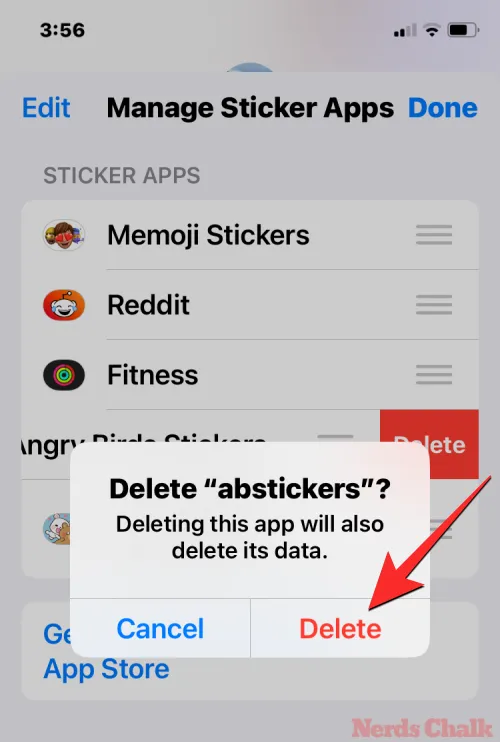
De geselecteerde sticker-app wordt nu van uw apparaat verwijderd. U kunt de bovenstaande stappen herhalen om andere apps die u uit deze lijst wilt verwijderen, te verwijderen. Wanneer je klaar bent met het verwijderen van de ongewenste stickerpakketten, tik je op Gereed in de rechterbovenhoek.
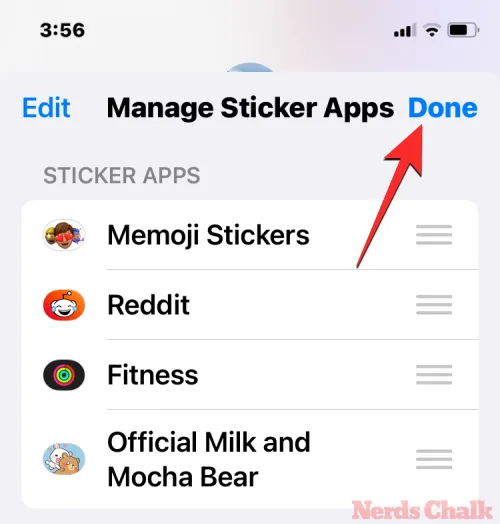
Hoe stickerstoetsenbord op iPhone uit te schakelen
Stickers zijn standaard ingeschakeld wanneer u uw iPhone bijwerkt naar iOS 17. Als u niet van plan bent stickers te gebruiken en het stickersgedeelte soms lastig vindt, kunt u de stickers op uw emoji-toetsenbord volledig uitschakelen. Ga hiervoor naar Instellingen > Algemeen > Toetsenbord en schakel de Stickers- schakelaar uit onder ‘Emoji’ onder aan het scherm.
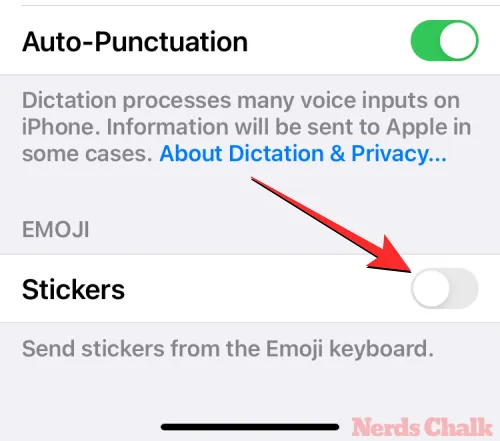
In het emoji-gedeelte op je eigen toetsenbord worden geen stickers meer weergegeven.
Dat is alles wat u moet weten over het verwijderen van stickers van uw iPhone in iOS 17.
VERWANT



Geef een reactie